Enhavtabelo
Get-AppXPackage -AllUsers" Microsoft.Windows.Cortana " aplikaĵoj devas esti instalitaj ĝuste; la sekvaj direktoj solvos la problemon.
Paŝo #1
Premu la [ X ] kaj la [ Vindozo ] klavoj kune. Alklaku " Windows PowerShell (Admin) ."
Elektu " Jes " se la sistemo volas permeson por la programo fari ŝanĝojn.

Paŝo #2
En la PowerShell fenestro kiu malfermiĝas, tajpu:
Get-AppxPackage Microsoft.Windows.ShellExperienceHost
- La Vindoza 10 Kritika Eraro rilatas al la Komenca menuo ne funkcias. Ĝi okazas kiam iuj dosieroj koruptiĝas.
- Foje nur la Komenca menuo estas tuŝita, sed alifoje la serĉa funkcio, Cortana kaj la Komenca menuo estas ĉiuj implikitaj.
- Se vi havas problemojn kun Vindozo. 10-kritika eraro , ni rekomendas elŝuti la Vindozan Troubleshooter (Fortect.)
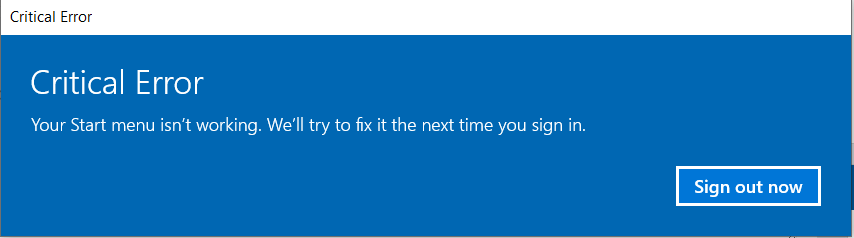
Ĉi tiu promenado instruos vin kiel solvi la eraron. Por pliaj metodoj, kiuj traktas ke Startmenuo ne funkcias, alklaku ĉi tie.
Komunaj Kialoj por Kritika Eraro: Via Komenca Menuo Ne Funkcias
Estas pluraj oftaj kialoj, kial vi eble renkontos. la kritika eraro "Via startmenuo ne funkcias" en via Windows 10 sistemo. Kompreni ĉi tiujn kialojn povas helpi vin identigi la radikan kaŭzon kaj apliki la taŭgan solvon. Jen kelkaj el la plej oftaj kialoj por ĉi tiu eraro:
- Koruptitaj Sistemaj Dosieroj: Unu el la ĉefaj kialoj por ke la Komenca menuo ne funkcias estas koruptitaj sistemaj dosieroj. Ĉi tiuj dosieroj eble estis difektitaj pro diversaj kialoj, kiel programaj konfliktoj, nekompletaj ĝisdatigoj aŭ kurentinterrompoj.
- Interrompitaj Vindozaj Ĝisdatigoj: Se Vindoza ĝisdatigo estis interrompita aŭ ne instalita ĝuste, ĝi povus konduki al problemoj kun la Komenca menuo kaj aliaj sistemaj funkcioj.
- Konfliktoj de Triaj Programoj: Iuj programaroj de Triaj,kreu restarigin punkton ĉi tie.
Paŝo #1
Kiel menciite, premu la [ X ] kaj [ Vindozo ] klavoj samtempe.
Elektu “ Agordoj ” el la menuo kiu aperas.

Paŝo n-ro 2
Elektu “ Ĝisdatigi & Sekureco .”
En la Ĝisdatigo & Sekureca fenestro, alklaku " Reakiro " sur la maldekstra flanka menuo.
Vi devus vidi " Altnivela Ekfunkciigo " dekstre; alklaku la butonon " Rekomenci nun " trovitan sub tio.

Paŝo n-ro 3
Ĉi tio kaŭzos Vindozon rekomencos kaj vidos la " Elektu Opcion " menuo.
Paŝo n-ro 4
Elektu " Problemoj " kaj poste " Altnivelaj Opcioj .”

Paŝo n-ro 5
Elektu “ Restarigi Sistemon .”

Ripari #10: Restarigi la Komputilon
Se vi ne havas sisteman restarigan punkton kaj neniun el la aliaj metodoj menciitaj en ĉi tiu promenado funkcias, vi devos restarigi vian komputilon se vi volas vian Komencan menuon. funkcieco reen. Kelkfoje ĉi tio povas kaŭzi Ŝtopitan rekomencan buklon.
Paŝo #1
Premu la [X] kaj [ Windows ] kune.
Elektu “ Agordoj ” el la menuo.

Paŝo n-ro 2
Alklaku sur “ Ĝisdatigi & ; Sekureco ."
Tiam elektu " Reakiro " sur la maldekstra flanko.
Vi devus vidi " Restarigi ĉi tiun komputilon " sur la ĝuste; alklaku la butonon " Komenu " trovitan sub tio.

Paŝo #3
Nun alklaku " Konservu miandosieroj ” kaj daŭrigu.
La komputilo restarigos al Windows 10-fabrikaj kondiĉoj.

Espereble, vi ĝustigis vian Windows 10 kritikan eraron. Se ne, kontrolu ĉi tiujn afiŝojn por pli da helpo: Vindoza 10-taskobreto ne funkcias, Vindoza 10-komencdosierujo, la dua monitoro ne detektita, kaj aplikaĵo ne povas komenci ĝuste.
Kiel mi ripari kritikan eraron en Vindozo. 10?
Ni emfazis plurajn metodojn en ĉi tiu artikolo, kiujn vi povas plenumi por ripari kritikan eraron en Vindozo 10. Jen nia listo de paŝoj, kiujn vi povas sekvi:
– Rekomencu Vindozon
– Rulu Sisteman Dosierkontrolon kaj Riparu la Vindozan Bildon
– Reinstalu la Komencan Menuan Apon
– Kreu Novan Uzantan Konton Kun Administraj Privilegioj
– Faru Pura Boot
– Ĝisdatigi aŭ malinstali Trian Partan Antiviruson
– Elŝutu la Mikrosoftan Komencan Menuon Troubleshooter
– Reinstalu la Komencan Menuon kaj reregistru Cortana
– Faru Sisteman Restarigon
– Restarigi la Komputilon
Vi povas trovi la detalajn paŝojn en ĉi tiu artikolo.
Kiel ripari kritikan eraron?
Vi povas raporti al la solvo de problemoj, kiujn ni listigis en ĉi tiu artikolo. Kvankam estas pluraj paŝoj por sekvi, ĝi ne signifas, ke vi devas plenumi ĉiujn. Vi povas forigi Kritikan Eraron en via sistemo kompletigante la unuan en nia listo.
Kio estas kritika eraro en komputilo?
Akritika eraro estas severa speco de komputila eraro, kiu igas la sistemon ĉesi funkcii kaj malfaciligas la operaciumon, kiu estas nuntempe uzata, daŭre funkcii ĝuste. Ĉi tiu problemo povas kaŭzi la sistemon malŝalti aŭ frostigi, depende de la severeco de la problemo.
Kiel vi ripari kritikan eraron okazis kaj la procezo devas esti ĉesigita?
Antaŭ vi komencu fari iujn ajn problemojn por solvi ĉi tiun problemon, plej bone estus scii, kio povas kaŭzi ĝin. Se vi lastatempe elŝutis kaj instalis aplikaĵon, estas saĝe malinstali ĝin. La sama validas por ĝisdatigi ŝoforojn kaj instali novajn ekstercentrajn kaj aliajn komponantojn. Post fari tion, rekomencu vian komputilon kaj kontrolu ĉu la problemo daŭras.
Se ĉi tiuj paŝoj malsukcesas solvi la problemon, ni sugestas fari iujn ajn problemojn, kiujn ni listigis en ĉi tiu artikolo.
Kiel vi faras ripari Vindozon renkontis kritikan problemon kaj rekomencos?
Kelkfoje, la plej simplaj aferoj povas solvi ĉi tiun tipon de problemo. Se vi plenumis ĉiujn solvojn de problemoj en ĉi tiu artikolo, provu certigi, ke viaj ekstercentraj, kiel ekstera stokado, muso, klavaro, ktp., estas ĝuste konektitaj al via sistemo.
Post kiam ĉio estas sekure instalita, rekomencu vian komputilon kaj vidu ĉu ĉi tio solvas la problemon.
precipe kontraŭvirusaj programoj, foje povas malhelpi la normalan funkciadon de la Komenca menuo. Ĉi tiu konflikto povas aperi la kritikan eraron.Konsideri ĉi tiujn oftajn kialojn povas helpi vin solvi kaj solvi la kritikan eraron "Via komenco". menuo ne funkcias” en via Windows 10 sistemo. Sekvu la solvojn provizitajn en ĉi tiu artikolo por solvi la problemon kaj restarigi la funkciojn de via Komenca menuo.
Unua Paŝo: Faru Sisteman Rezervon

Antaŭ ol fari ajnajn ŝanĝojn al via komputilo, vi ĉiam devus fari sisteman sekurkopion por malhelpi perditajn dosierojn.
Jen kiel sekurkopii vian komputilon:
Paŝo #1
Premu la [X] kaj la [Windows] klavojn sur via klavaro samtempe. Elektu "Agordoj" en la menuo kiu aperas.
Paŝo n-ro 2
En la fenestro de Agordoj, alklaku Ĝisdatigi & Sekureco. Tiam elektu "Sekurkopio" de la maldekstra panelo en la Ĝisdatigo & Sekureca fenestro.

Paŝo#3
Konekti eksteran diskon, kiel USBan diskon al via komputilo. Alklaku "Aldoni diskon" kaj poste elektu la diskon, kiun vi alfiksis.

Povas daŭros iom da tempo, sed Vindozo kreos la sekurkopion sur la disko.
Solvado de Windows 10 Start Menuo Kritika Eraro
Ripari #1: Reboot Vindozo
La plej facila maniero trakti ĉi tiun problemon estas rekomenci vian komputilon.
Paŝo #1
Premu la [ctrl], [alt], kaj [forigi] klavojn sur via klavaro samtempe. Ĉi tio malfermas la Task-Administran menuon.
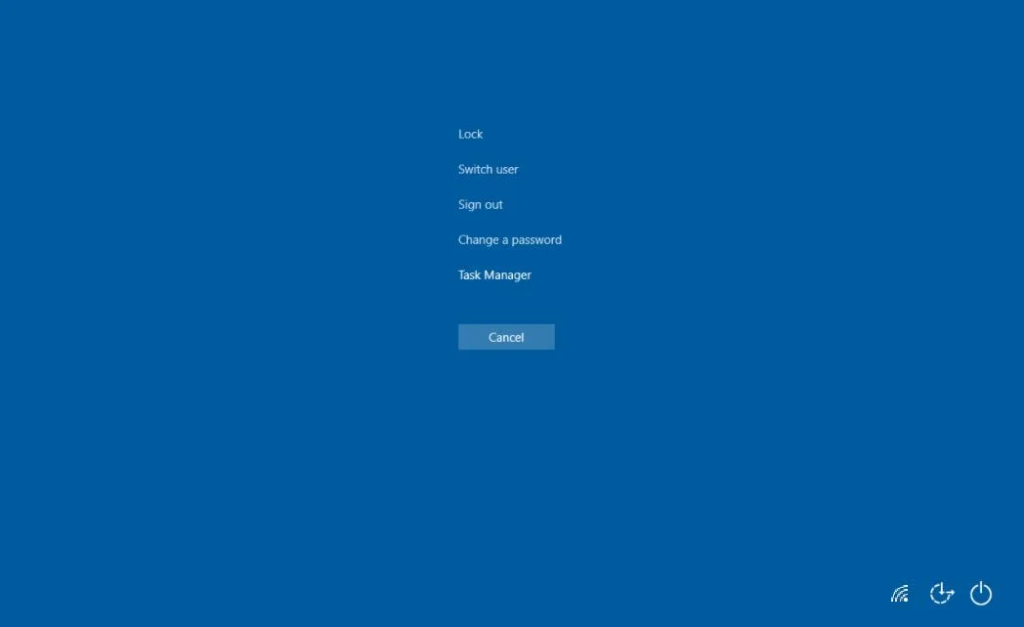
Paŝo n-ro 2
Alklaku la Power-ikonon en la malsupra dekstra angulo. Elektu "Rekomenci."

Post kiam la komputilo rekomencas, vidu ĉu la Komenca Menuo Kritika Eraro ankoraŭ ĉeestas. Se ĝi estas, daŭrigu la sekvan metodon.
- Vidu Ankaŭ: WhatsApp Retejo Ne Funkcias? Ripara Gvidilo
Ripari #2: Rulu Sisteman Dosierkontrolon kaj Ripari la Vindozan Bildon

La sistema dosierkontrolo estas desegnita por ripari kaj ripari koruptajn dosierojn en via komputilo aŭtomate . Vi povas aliri ĉi tiun programon per la Komando-Invito.
Paŝo #1
Premu la [ X ] kaj la [ Vindozo ] klavoj sur via klavaro samtempe.
Elektu “ Windows PowerShell (Admin) ” en la menuo kiu aperas, kaj elektu “ Jes ” se la sistemo demandas; se vi volas permesi al tiu aplikaĵo fari ŝanĝojn.
Paŝo #2
En la fenestro de PowerShell kiu malfermiĝas, tajpu " sfc /scannow ”(sen citiloj) en ĝin kaj premu [ Enigu ].
Atendu ĝis la procezo finiĝos. Eble necesas iom da tempo por kompletigi.

Paŝo n-ro
Kiam la skanado finiĝos, kaj vi vidas novan promptilon, tajpu “ Repair-WindowsImage -RestoreHealth ” (sen citiloj) en ĝin aŭ kopiu kaj algluu la komandon.
Premu [ Enigu ] kiam vi finis. Denove, la riparo eble daŭros iom da tempo por finiĝi.

Paŝo #4
Kiam la skanado finiĝas, vi devas rekomenci vian komputilon.
Kiel antaŭe, premu la [ ctrl ], [ alt ], kaj [ forigi ] samtempe sur via klavaro, alklaku la Potenca ikono, kaj elektu " Rekomenci ."

Se vi ankoraŭ vidas la Vindozon 10 Kritika Eraro, daŭrigu la sekvan metodon.
Ripari #3: Reinstalu la Startmenuan Apon
Kiam la Startmenuan aplikaĵon koruptiĝas, estas foje plej bone reinstali ĝin kaj aliajn koruptajn Microsoft Windows 10-aplikaĵojn, kiuj povas malhelpi ĝin. Por fari tion, Windows 10 havas komandon, kiun vi povas aliri per PowerShell.
Paŝo #1
Premu la [ X ] kaj la [ Windows ] klavoj sur via klavaro samtempe.
Elektu “ Windows PowerShell (Admin) ” sur la menuo kiu aperas.
Denove, elektu " Jes " se la sistemo demandas ĉu vi volas permesi al tiu aplikaĵo fari ŝanĝojn.

Paŝo n-ro 2
En la PowerShell fenestro kiu malfermiĝas, tajpu aŭ tranĉas kajcertigu, ke la skatolo " Krei ĉi tiun taskon kun administraj privilegioj " estas markita antaŭ alklaki " Bone ."
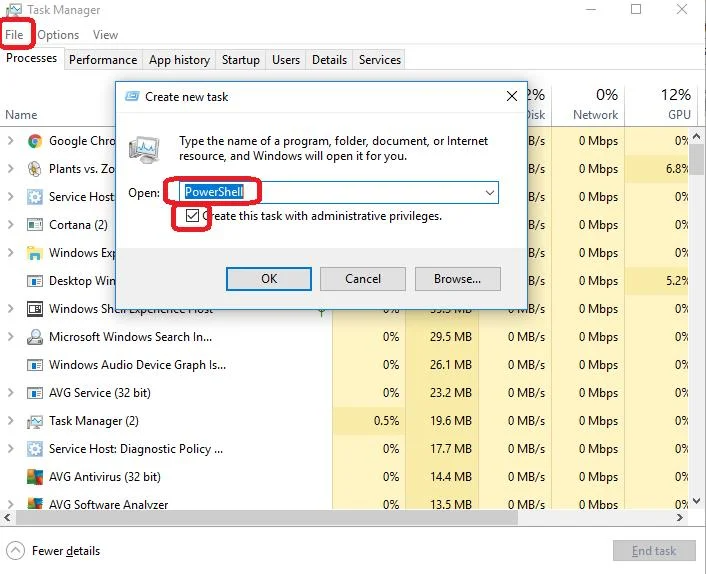
Paŝo n-ro 3
Kiam la PowerShell malfermiĝas, tajpu:
retan uzanton DifferentUsername DifferentPassword /add
En ĉi tiu kazo, vi devus anstataŭigi Malsama Uzantnomo kun la uzantnomo, kiun vi volas por la nova konto.
DifferentPassword estas anstataŭigita per la pasvorto, kiun vi volas uzi por la nova konto.
Nek la pasvorto nek la uzantnomo povas enhavi ajnajn spacojn, kaj ambaŭ distingos minusklecojn.
Kiam vi finis entajpi la komandon, premu [ Enigu ] por plenumi ĝin.
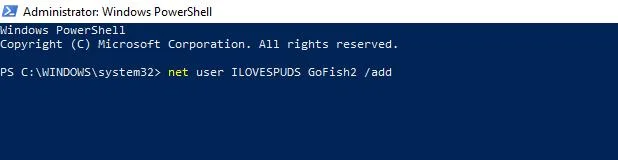
Paŝo #4
Kiel kun la aliaj metodoj, vi devas rekomenci vian komputilon.
Fermu la fenestron de PowerShell, premu la klavojn [ ctrl ], [ alt ], kaj [ forigi ] samtempe sur via klavaro, alklaku la Potenca ikono, kaj elektu " Rekomenci ."
Kiam la komputilo rekomencas, ensalutu al la nova uzantkonto, kiun vi kreis uzante la novan uzantnomon kaj pasvorton, kiujn vi tajpis en la PowerShell-komando.

La Vindoza 10 Kritika Eraro devus esti for. kiam vi ensalutas al via nova uzantkonto. Se ĝi estas, translokigu ĉiujn viajn dosierojn al via nova konto kaj forigu la malnovan.
Alie, daŭrigu legado por pliaj metodoj por trakti ĉi tiun problemon.
Riparo n-ro 5: Faru Puran Lanĉon
Kelkfoje triaj programoj malhelpos laKomenca menua funkcio. Pura boto ekfunkciigas la komputilon kun nur la necesaj Microsoft-aplikoj funkciante. Se triaparta aplikaĵo estas kaŭzo, vi povas provi ĝisdatigi ĝin aŭ malinstali ĝin por solvi la problemon konstante.
Paŝo #1
Post kiam vi ensalutu kiel administranto kaj vidu la mesaĝon de Kritika Eraro, premu la klavon [ R ] kaj la klavon [ Windows ] kune por malfermi la skatolon Run.
Tajpu “ msconfig ” kaj alklaku “ Bone .”

Paŝo n-ro 2
La sistemo agordo fenestro aperos.
Alklaku la langeton de servoj.
“Kaŝi ĉiujn Mikrosoftajn servojn ” devus havi markomarkon apud ĝi. (Alklaku ĝin se ĝi ne faras.)
Tiam alklaku “ Malŝalti ĉiujn .”

Paŝo n-ro 3
Nun, alklaku la langeton " Startu " en la fenestro de Sistemo-Agordo.
Alklaku " Malfermu Task Manager " tie.

Paŝo #4
La Task Manager malfermos. Alklaku la langeton etikeditan " Startu ."
Elektu ĉiun eron kiun vi trovas kaj alklaku la butonon por “Malŝalti ” se ĝi ne estas jam malŝaltita.
Nun vi povas fermi la Task-Administranton.
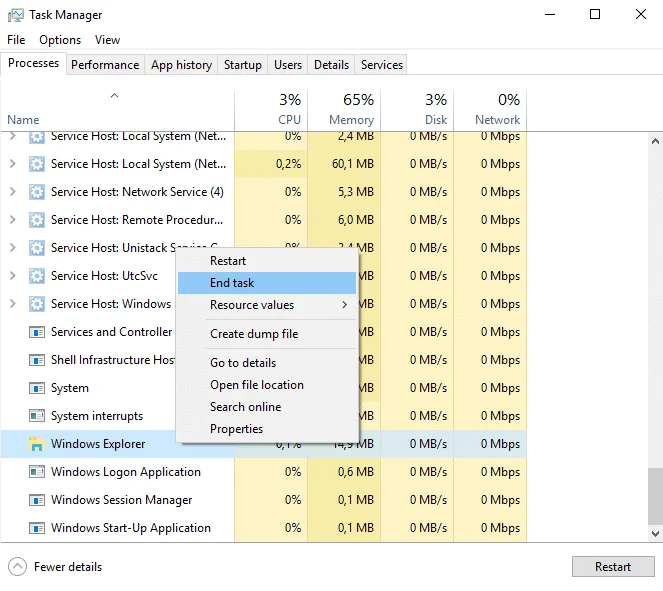
Paŝo n-ro 5
En la fenestro de Sistema Agordo ankoraŭ malfermita, alklaku la “ Apliki ” butonon kaj poste “ Bone .”
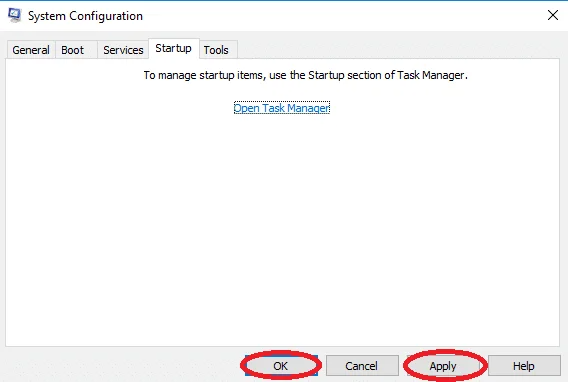
Paŝo #6
Rekomencu vian komputilon.
Dum la komputilo rekomencas, vidu ĉu vi ricevas la mesaĝon pri Kritika Eraro. Se la mesaĝo malaperis, ripetu la suprajn paŝojn, sed ĉi-foje " ebligu "ĉiu aplikaĵo unuope ĝis vi trovos la apon kaŭzantan la eraron.
Vi devas uzi vian komputilon en la stato de Pura Lanĉo ĝis vi determinos, kiu aplikaĵo malhelpas. Se ĉi tiu metodo ne funkcias, daŭrigu la sekvan metodon.
Ripari #6: Ĝisdatigi aŭ Malinstali Trianan Antiviruson
Se vi uzas triapartan antiviruson, la antiviruso povas interrompu iujn komponantojn de Vindozo.
Ĉar Vindozo 10 venas kun Windows Defender, unue vi devas certigi, ke Windows Defender estas malaktivigita se vi rulas trian antiviruson. Ruli du antivirusajn programojn samtempe povas kaŭzi problemojn ĉar la programoj enmiksiĝas.
Por ekscii kiel malaktivigi Windows Defender, alklaku ĉi tie.
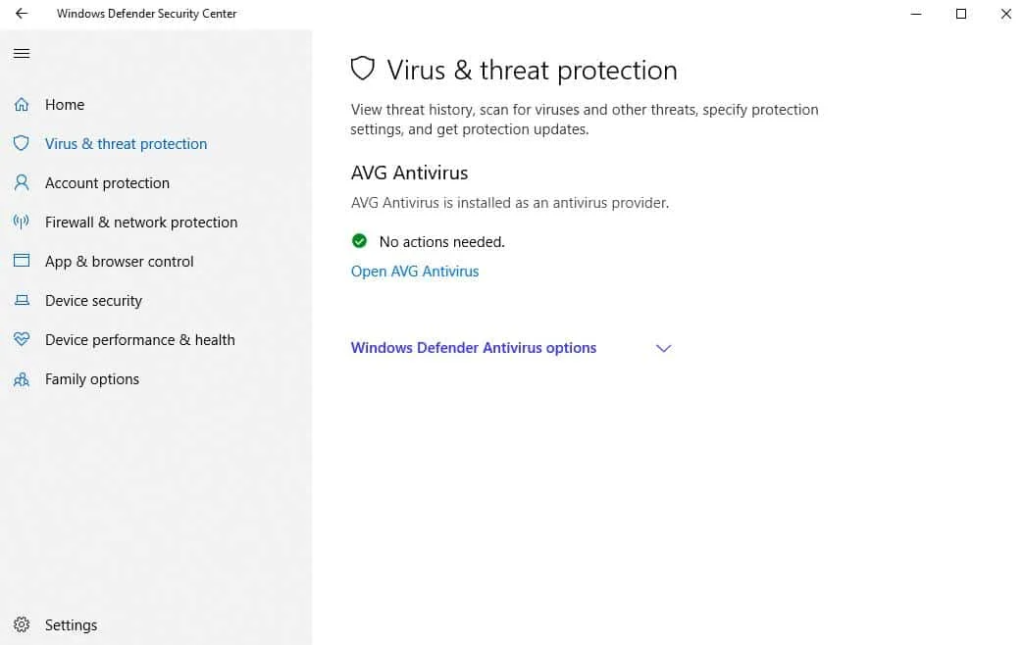
Ĉar ĉiu kontraŭviruso estas malsama, la subaj instrukcioj estas ĝenerala kaj ne specifa por ajna kontraŭvirusa programo. Vizitu la retejon de la fabrikanto por instrukcioj pri ĝisdatigi aŭ malinstali vian antiviruson.
Paŝo n-ro 1
Kiam vi malfermas la trian antivirusan programon, vi devus trovi areo “ Ĝisdatigi ”.
Kelkfoje, ĉi tio troviĝas en dosierujo “ Ĝenerala ”. En aliaj kazoj, vi eble trovos ĝin sub “ Agordoj .”
Alklaku la butonon por ĝisdatigi la programon.
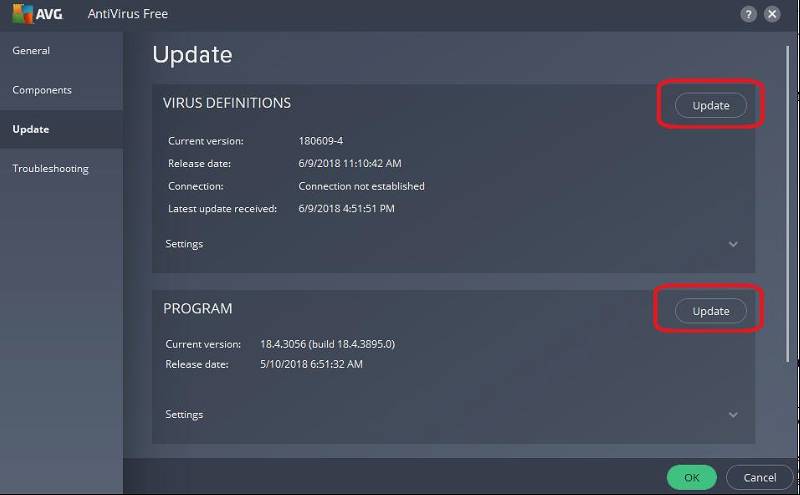
Paŝo n-ro 2
Post kiam vi ĝisdatigas kaj rekomencas vian komputilon, vi devas malinstali vian antivirusan programaron se vi ankoraŭ vidas la Kritikan Eraron.mesaĝo.
Premu la [ X ] kaj [ Windows ] samtempe. Elektu " Agordoj " el la listo.

Paŝo n-ro 3
Alklaku " Aplikoj " en la Agorda fenestro.
En la “ Aplikoj & Trajtoj ”, rulumu malsupren ĝis vi trovos vian kontraŭvirusan programon.
Alklaku ĝin kaj poste alklaku la butonon “ Malinstali ”.

Paŝo #4
Rekomencu vian komputilon
Se la problemo estas solvita, vi povas provi reinstali vian trian antiviruson. Se la problemo aperas post kiam vi reinstalos la antiviruson, vi devos malinstali ĝin kaj trovi alian aŭ ŝalti Windows Defender kaj uzi tion.
Ripari #7: Elŝutu la Mikrosoftan Komencan Menuon Troubleshooter
Baldaŭ post kiam Vindozo 10 aperis, ĝi estis fifama pro havi Startmenuon/ Cortana kritikajn erarojn. Rezulte, Mikrosofto kreis specialan problemon.
Ĉi tiu opcio funkcias plej bone se vi pensas, ke la eraroj eble rilatas al problemoj kun mankitaj ĝisdatigoj. Vi nur bezonas elŝuti la Troubleshooter kaj ruli ĝin, sekvante la surekranajn instrukciojn.
Ripari #8: Reinstalu la Komencan Menuon kaj Reregistru Cortana
Se la Komenca menuo estas korupta aŭ la registra procezo por Cortana mankas en via komputilo, ĉi tiu estas la plej bona opcio por ripari ĝin.
Ankaŭ, ruli la Startmenuon Troubleshooter diras al vi " Microsoft.Windows.ShellExperienceHost " kaj

